Overzicht & toevoegen
Op de meter instellingen pagina zie je een overzicht van toegevoegde meters, de status van meters en de optie om meters te beheren en toe te voegen.
Overzicht
In het overzicht vind je per meter het volgende terug:
- het icoon en naam
- het type apparaat (zoals slimme meter of puls)
- de status en eventuele fout (indien van toepassing)
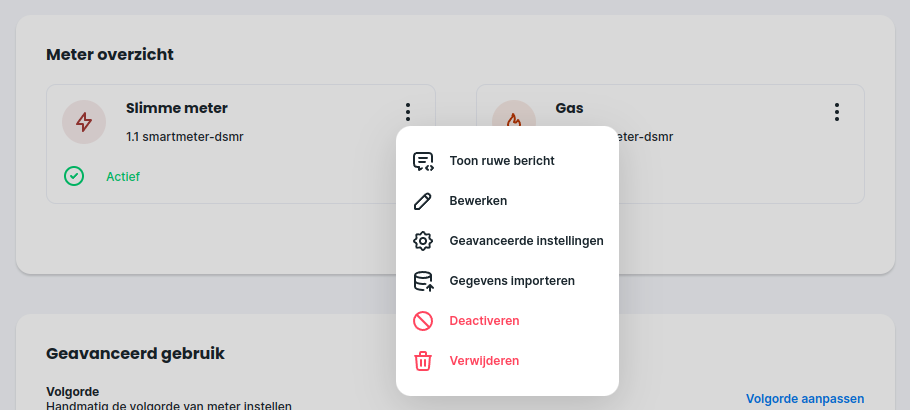
De status is "Actief" indien er gegevens binnenkomen. Als er een probleem is bij de uitlezing, komt er een foutmelding te staan.
Bij pulsmeters is ook de status "Geen recente pulsen" mogelijk, die is van toepassing als de CEMM minimaal 5 minuten geen puls heeft geregistreerd. Dit is vaak het geval bij watermeters, of 's nachts bij een productiemeter.
De extra opties (rechtsboven in het blokje) tonen de volgende items:
- Toon ruwe bericht (alleen beschikbaar voor slimme meters)
- Bewerken
- Geavanceerde instellingen
- Deactiveren
- Verwijderen
Deze opties worden per stuk behandeld:
Toon ruwe bericht
Toont het meest recent ontvangen P1-bericht van de slimme meter.
Bewerken
Verander de naam, het icoon en de kleur van de meter.
Geavanceerde instellingen
Zoals de naam al zegt zijn dit geavanceerde instellingen. Bij normaal gebruik hoeft hier niets aangepast te worden.
Een paar dingen die je onder geavanceerde instellingen kan doen:
- aanpassen van de kleur van kanalen: klik op het gekleurde rondje in de kanalen tabel om een nieuwe kleur te kiezen
- meterstand van puls meters invoeren. Zoek het juiste kanaal in de tabel en klik op "Configureer puls meterstanden"
- uitlezing van meters veranderen (kanalen en registers (los)koppelen)
- kanalen toevoegen (alleen als je precies weet wat je moet invullen, uitleg volgt later)
Deactiveren
Gebruik deze optie om de uitlezing van een meter te stoppen, zonder de historie te verliezen. De meter blijft beschikbaar in het menu.
Deze optie kan gebruikt worden om iets in de configuratie te wijzigen zonder historie te verliezen. Bijvoorbeeld bij het wisselen tussen uitlezing van de slimme meter met/zonder P1-USB kabel.
Verwijderen
Deze optie verwijdert de gehele meter, inclusief historie.
Meter toevoegen
Klik op 'Meter toevoegen' om de wizard te starten. Volg de stappen om de meter te configureren. Het inhoud van de stappen is afhankelijk van het type meter. Het aantal beschikbare meter types hangt af van de modules die op deze CEMM zijn geactiveerd.
Slimme meter
- Kies welk soort slimme meter je hebt, dit is afhankelijk van het land.
- Kies hoe de meter is aangesloten en welke naam deze moet krijgen.
- Geef aan als je geen gasmeter hebt, of deze niet wilt uitlezen.
- Vul tarieven voor elektriciteit (en gas) in, of schakel tarieven uit.
- Geef aan of je notificaties wil ontvangen bij hoog verbruik. Dit kan later aangepast worden via de notificatie-instellingen
Puls
- Kies het type pulsmeter
- Kies de poort en vul de pulsverhouding in. Verander eventueel de naam en het icoon.
Modbus RTU
- Kies het merk en type modbus RTU meter
- Vul het modbusadres van de meter in en geef aan of deze meter productie registreert. Verander eventueel de naam en het icoon.
Modbus TCP
- Kies het merk en type modbus TCP meter
- Vul het IP adres van de meter in en geef aan of deze meter productie registreert. Verander eventueel de naam en het icoon.
Aangepaste meter
Deze optie maakt een lege node aan. Deze optie is toegevoegd voor complexe, handmatige, configuratie. Zonder verdere configuratie zal er geen data worden gelogd.
Aangepaste Modbus meter
Zie Aangepaste Modbus meter voor meer informatie.
Geavanceerd gebruik
Met de opties in dit blok kan je:
- Volgorde: Stel de volgorde van meters in. Deze volgorde wordt overal gerespecteerd: in het menu, overzichten, meter selectie invoer elementen, etc.
- Poorten: Een overzicht van de fysieke poorten van de CEMM, inclusief USB-apparaten en verbonden apparaten. Bij normaal gebruik hoef je hier niets aan te passen.
- Modbus RTU: Een overzicht van de actieve modbus verbindingen, indien deze module actief is.